设计一个好看的app
设计一个好看的app
第一次开发app,还是遇到了很多困难,之前一直在写后端的东西,这一次写app也是一个尝试吧,直接上几个页面吧
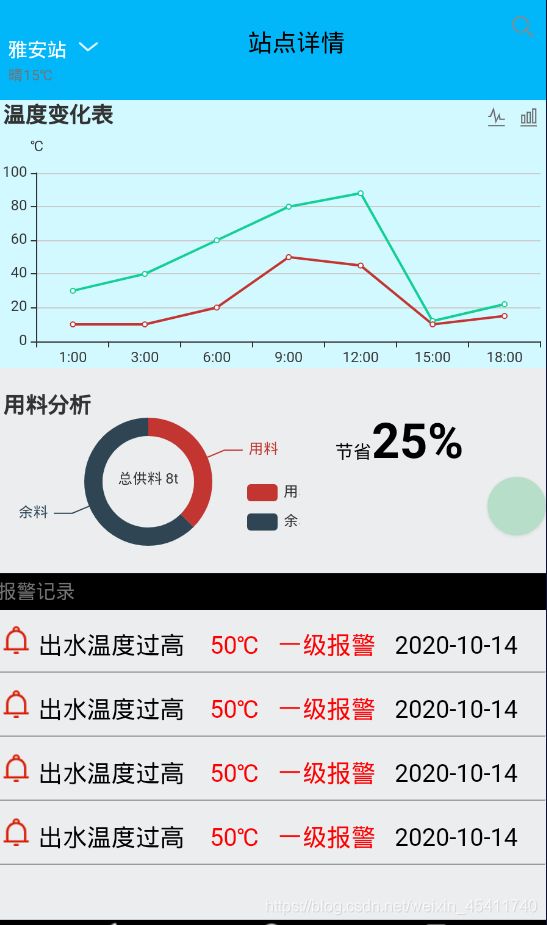
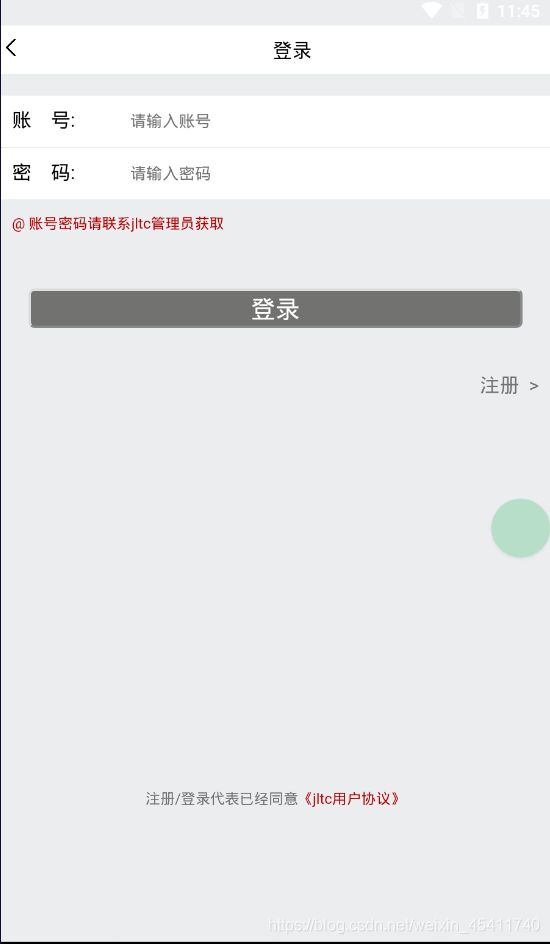

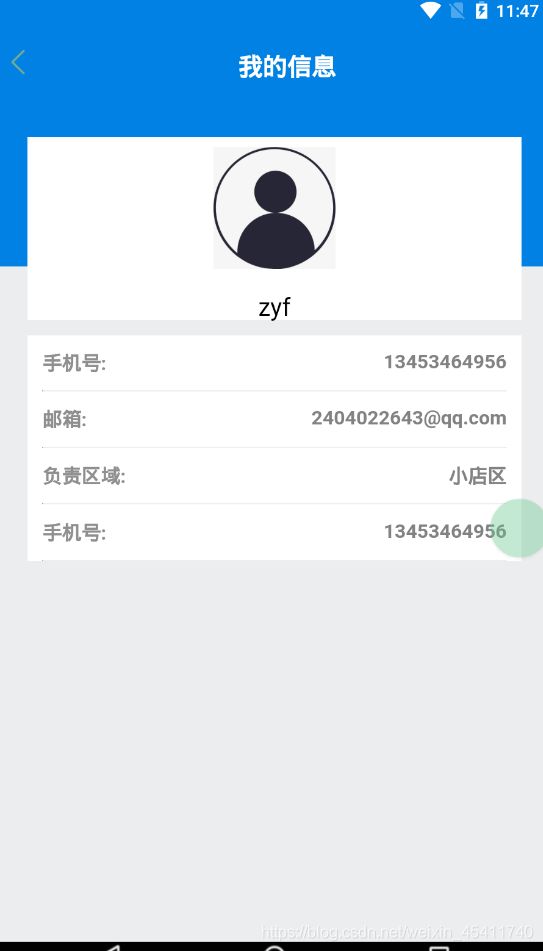
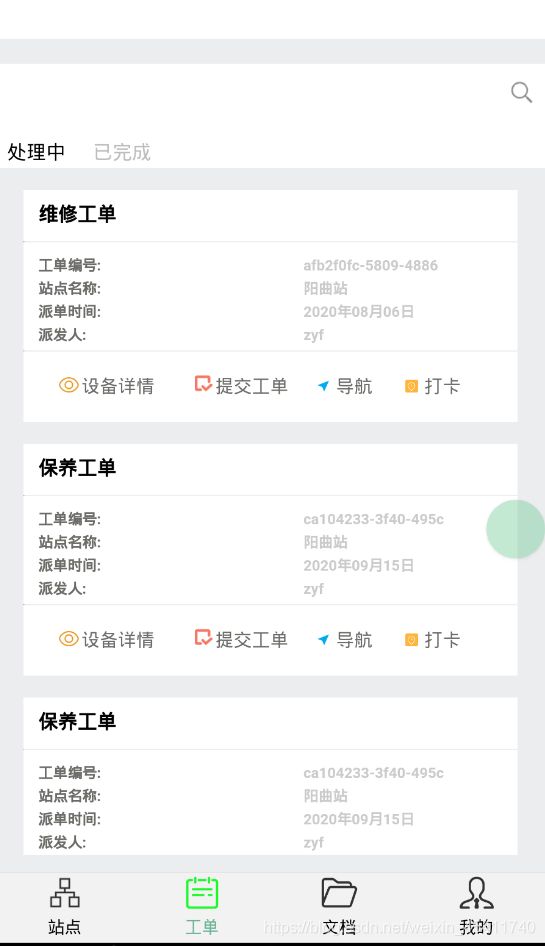

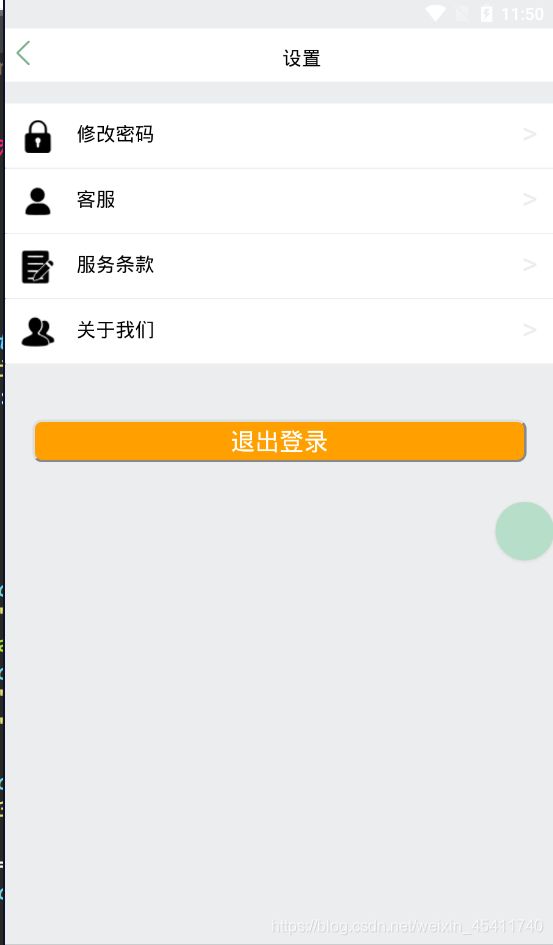
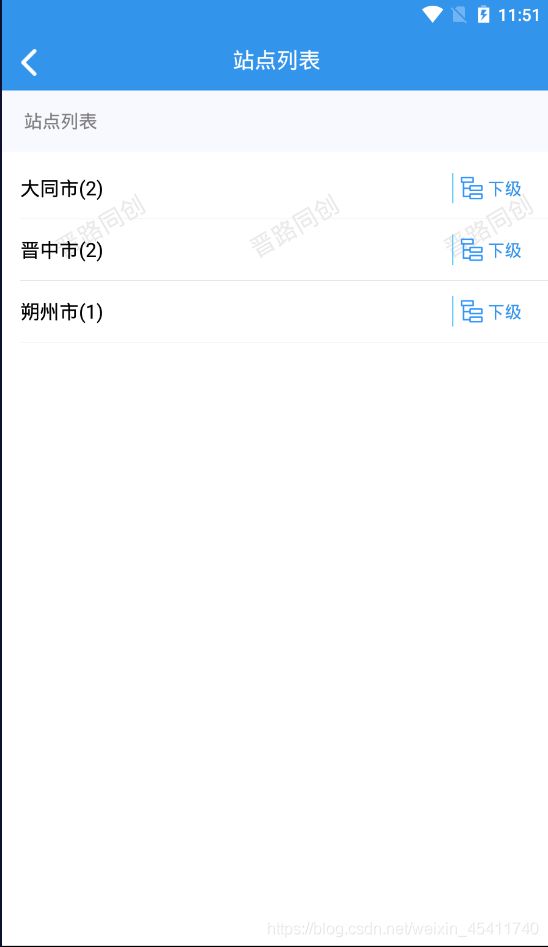
1.登录页面后台使用的是java编写的接口,登陆过一次以后会把用户名和密码存入到本地文件中,第二次登陆会自动验证
2.首页的折线图使用了echars,生成了饼状图和折线图
function echars(){
var myChart = echarts.init(document.getElementById(‘div1’));
// 指定图表的配置项和数据
var option = {
backgroundColor: ‘#D2F9FF’,
title: {
text: ‘温度变化表’
},
grid: {
left: '1%',
right: '1%',
bottom: '1%',
containLabel: true
},
toolbox: {
top:0,
feature: {
//点击图表可直接将柱形图与折线图进行切换
magicType: {show: true, type: ['line', 'bar']},
}
},
tooltip: {
trigger: 'axis'
},
legend: {
data:['温度变化表']
},
xAxis: {
data: ["1:00","3:00","6:00","9:00","12:00","15:00","18:00"]
},
yAxis: {
name:'℃'
},
series: [{
name: ‘出水温度:℃’,
type: ‘line’,
data: [30, 40, 60, 80, 88, 12, 22],
itemStyle: {
normal: {
color: “#12cf96”,//折线点的颜色
lineStyle: {
color: “#12cf96”//折线的颜色
}
}
},
},
{ name: ‘回水温度:℃’,
type: ‘line’,
data: [10, 10, 20, 50, 45, 10, 15],
}
]
};
// 使用刚指定的配置项和数据显示图表。
myChart.setOption(option);
}
function echars1(){
var myChart = echarts.init(document.getElementById('div2'));
option = {
title: {
text: '用料分析'
},
grid: {
left: '1%',
right: '1%',
bottom: '1%',
containLabel: true
},
tooltip: {
trigger: 'item',
formatter: '{a}
{b}: {c} ({d}%)'
},
legend: {
orient: 'vertical',
left: 200,
bottom:30,
data: ['用料', '余料', ]
},
graphic:{
type:"text",
left:"center",
top:"45%",
style:{
text:"总供料 8t",
textAlign:"center",
fill:"#333",
fontSize:30,
fontWeight:300
}
},
series: [
{
name: '',
type: 'pie',
radius: ['50%', '70%'],
avoidLabelOverlap: false,
label: {
show: false,
position: 'left'
},
emphasis: {
label: {
show: true,
fontSize: '20',
fontWeight: 'bold'
}
},
labelLine: {
show: false
},
data: [
{value: 3, name: '用料'},
{value: 5, name: '余料'},
]
}
]
};
myChart.setOption(option);
}
f
3.工单中的导航功能使用了百度地图的定位和路线规划功能,可以实时的获取自己的所在位置,然后根据自己所在位置和目的位置生成路线规划
3.文档的下载和预览功能实现原理是先把网络上的资源下载下来,然后系统检测本地所有的已安装软件,找出能够打开此文档的软件然后以列表的方式从app底部弹出
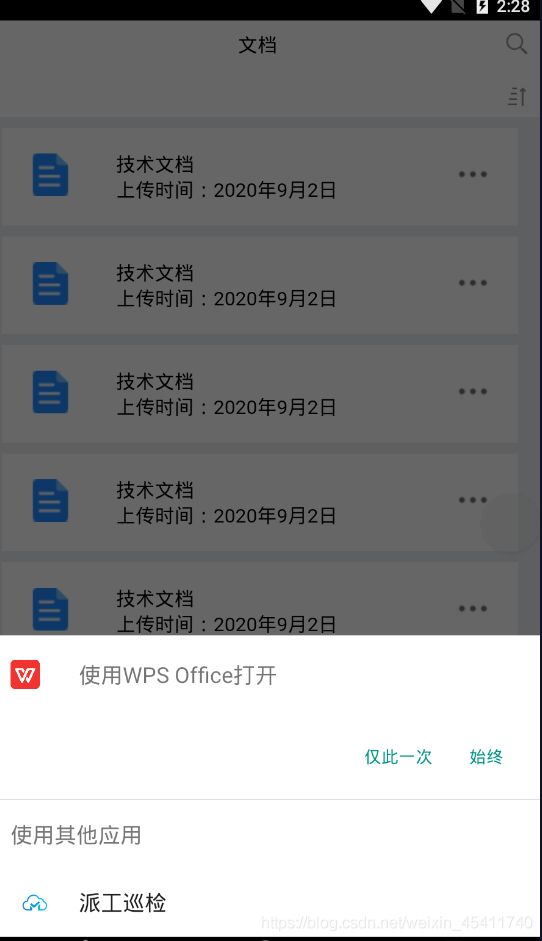 4.工单中的上传图片功能会首先扫描手机本地资源,找出所有的图片供用户选择,然后使用一个异步把图片上传到阿里云的s3服务器,本地数据库保存一个图片的路径
4.工单中的上传图片功能会首先扫描手机本地资源,找出所有的图片供用户选择,然后使用一个异步把图片上传到阿里云的s3服务器,本地数据库保存一个图片的路径
function photograph(){
var src1= $api.byId(‘src1’);
api.getPicture({
sourceType: ‘library’,
encodingType: ‘jpg’,
mediaValue: ‘pic’,
destinationType: ‘base64’,
allowEdit: true,
quality: 50,
targetWidth: 750,
targetHeight: 750,
saveToPhotoAlbum: false
}, function(ret, err) {
if (ret) {
if (ret.base64Datanull||ret.base64Data"") {
$api.attr(src1,‘src’, “…/image/图片框.png”)
}else{
$api.attr(src1,'src', ret.base64Data)
}
} else {
alert(JSON.stringify(err));
}
});
}
整个app大概就是这样,第一次写博客,大家多多包涵,如果有什么技术方面问题或者建议,欢迎评论,最后给大家一个福利http://datav.aliyun.com/tools/atlas/#&lat=30.37018632615852&lng=106.68898666525287&zoom=3.5,这个网址可以使根据你选择的地图区域生成json文件,可以远程访问或者下载到本地,功能强大。